Utvalgte produkter
-
-
-
-
Viktige Photoshop-handlinger
Nyfødte nødvendigheter ™ Nyttfødt babyredigering Photoshop-handlingssett
$29.00 -
-
-
-
Lagring av filer i .JPEG-format
Det er noe en myte at hver gang du lagrer en fil som en .jpeg at du mister informasjon og komprimering oppstår. I lang tid har mange fotografer antatt at hvis du lagre filen som en .jpeg at du mister mye data. Du kan ... eller ikke.
Noen sannheter om JPEG:
I mange år har det vært kontrovers rundt bruken av JPEG. For omtrent 5 år siden ble programmerere (ikke fotografer) hentet inn for en grundig studie av den fine datamassen til JPEG-filer og var i stand til å kaste lys over bruken.
- Du komprimerer bare filen hvis du lagrer den som en ny fil, ikke hvis du bare klikker 'lagre'.
- Hvis du åpner en fil, dvs. kalt "Eple" og trykk lagre, det vil lagre dataene med de endrede endringene, og det vil ikke være komprimering eller tap.
- Du kan slå spar en million ganger, og det vil fortsatt være de samme eksakte dataene som originalen.
- Hvis du klikker 'lagre som…' og gi filen navnet på nytt "Apple 2", har du kompresjon og tap. Klikk 'lagre' og ingen komprimering.
- Nå tar du "Apple 2" og "lagre som ..." "Apple 3", vil du ha komprimering igjen.
- Kompresjonsforholdet er 1: 1.2, slik at du bare får omtrent 5 lagringer på nytt før du har mistet nok kvalitet til å bli merkbar.
- Det er også viktig å merke seg at JPEG-filer gjør mer enn å komprimere filen, de mister også farge- og kontrastområdet.
- Disse tallene og forholdene er eksempler for enkel forklaring, men la oss si at et bilde har 100 farger og 100 kontrastpunkter. En RAW- eller TIFF-fil registrerer alle 100 farger og 100 kontrastpunkter. Men når bildet er tatt som JPEG, gjør kameraet litt etterproduksjon og redigerer bildet for deg. JPEG vil bare fange opp 85 av fargene og 90 av kontrastpunktene. Nå er det faktiske forholdet og tapet variabelt avhengig av bildet, og det er ingen fast formel, men det essensielle sammendraget er; hvis du skyter i RAW eller TIFF, får du 100% av dataene. Hvis du tar JPEG, mister du ikke bare farger og kontrast, men får deretter en kompresjon på 1: 1.2. Dette gjelder også hvis du tar en RAW- eller TIFF-fil i etterproduksjonsprogramvare og lagrer som en JPEG, vil den gjøre det samme farge- / kontrasttapet i tillegg til komprimering av konverteringen. Ofte er det ikke synlig. Det er ingen tap hvis du også kopierer og limer inn en fil fra en stasjon til en annen, men metadataene dine blir endret. Dette kommer i betraktning hvis du noen gang vil bevise eierskap eller delta i en konkurranse. Mange konkurranser krever nå den originale filen som bevis på metadata / eierskap.
Hvordan skal du lagre bildene dine: Er JPEG akseptabelt?
Start med å lese denne artikkelen og kommentarene til HVILKE BILDER FOR Å FORTSETTE SLETTING AV VERSUS slik at du er kjent med vilkårene.
- Hvis du tar "dokumentasjonsskudd", spesielt uformelle familie- eller festbilder, kan du skyte i JPEG og beholde dem som JPEG-bilder.
- Hvis det er noen sjanse for at du skal fange noe “flott”, så skyte i RAW. Så når du lagrer filen, må du lagre 3 eksemplarer: den originale RAW-filen, den redigerte / lagdelte filen (TIFF, PSD eller PNG, ditt valg), og deretter en JPEG-versjon av den redigerte filen for mer allsidig bruk.
- Jeg personlig går et skritt videre og sparer også en 60% komprimert JPEG, til bruk på internett. Dette er slik at jeg kan bruke den på nettsteder, album, etc. og ikke bekymre meg for at noen stjeler en kopi i full størrelse. Jeg publiserer aldri noe på nettet som er i full størrelse, til og med bilder fra mennesker. Ikke bare vil det redusere mengden plass du tar på nettstedet, men hvis det noen gang er tvist, er det enkelt; Jeg har den eneste versjonen i full størrelse.
"Men det tar så mye plass!"
Jeg hører ofte dette fra folk. Problemet med de fleste fotografer i dag er at de ikke forventer hva de gjør kan ønsker å gjøre med bildene sine 5 eller 10 år fra de begynner å ta bilder. Når du har lært at du vil ha alle disse filene, har det vært år med tusenvis av bilder du har tatt, og vil ikke være i stand til å gjenopprette eller konvertere hvis du sparer tidlig. Så ja, det tar mye plass, men ærlig talt er harddiskene billige sammenlignet med kostnadene ved å ønske at du hadde beholdt visse versjoner eller tiden det ville ta å nå lage alle disse versjonene massevis.
Du har brukt tusenvis av dollar på utstyret ditt for å fange og bruke bilder som vil bety noe for deg resten av livet, 150 dollar mer for å lagre ytterligere 50,000 XNUMX filer, bør være en no-brainer.
Chris Hartzell har over tre tiår med å reise og fotografere i mer enn 3 land, og hans arbeid kan bli funnet i internasjonale kalendere, annonser, magasiner og utdanningsutstillinger, samt leder feltverksteder, dyrelivsturer og underviser i fotoklasser. Du kan se mer om ham og hans arbeid på nettstedet hans, PhotoStrokes.net
Ingen kommentarer
Legg igjen en kommentar
Du må være logget inn å poste en kommentar.










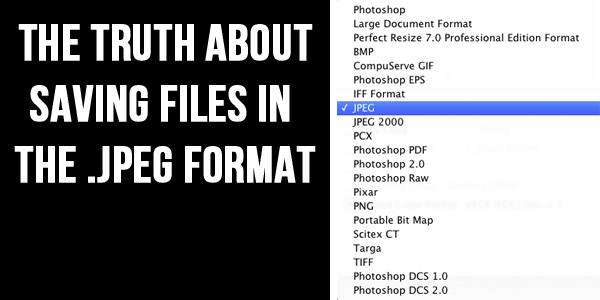





























Virkelig flott informasjon! Takk for at du tok deg tid til å dele.
Hva??? Jeg trodde det var bare motsatt - at lagring som 'lagre som' komprimerte IKKE filen, men bare å trykke 'lagre' DID-komprimering. Det er det jeg har lest i årevis! Wow.
Det har å gjøre med å lagre nye endringer. Hvis du bare sparer uten å ha gjort noe, så går ingenting tapt. Når det er sagt, er det sjelden et problem med mindre du sparer med endringer tonnevis av ganger. Åpne - Lagre - Lukk - Åpne - Lagre - Lukk x…. en gjeng.
Dette er grunnen til at jeg elsker siden din så mye…. Ærlig godhet, jeg bare tenkte på dette her om dagen ... Jeg begynte å føle at jeg stod på harddisken min ved å lagre et bilde tre separate ganger ... RAW, et PSD- og Jpeg-format…. Glad for å vite at jeg er på rett vei ;-)
Denne artikkelen var fantastisk! Lærte noe nytt i morges. Elsker dette nettstedet! Takk for at du delte, og nå må jeg justere kamerainnstillingene mine 😉
Takk for denne informasjonen. Det er ganske mye det jeg tenkte, men hyggelig å få det bekreftet.
Hva om du gjør det meste av redigeringen din i LR? Er noe komprimert når du eksporterer det som en jpg?
Jeg vil bare være sikker ... Når du importerer fra kameraet ditt, vil du gjøre det tre ganger og som forskjellige filtyper? (Jeg er nybegynner, men ønsker å lære riktig. Derfor elsker jeg bloggen din!) Takk ...
Pam, ikke helt. Du skyter i RAW eller JPEG i kameraet, alt etter hva du foretrekker. Du importerer bildene si til LR. Når du eksporterer dem, anbefaler jeg at du eksporterer inntil 3 forskjellige filer, noe som gir deg totalt 4 filer samlet: 1) originalfilen på den opprinnelige plasseringen, slik at den beholder alle de originale metadataene, 2) eksportert redigert TIFF som er din "lagringskopi", 3) eksportert redigert JPEG-kopi som er din brukervennlige versjon for andre applikasjoner som bruk i word osv., 4) 40% komprimert (innstillingen er på 60%) eksportert redigert JPEG for nettbruk.
"Du komprimerer bare filen hvis du lagrer den som en ny fil, ikke hvis du bare klikker" Ösave "." Så prøv gjerne dette selv. Jeg åpnet en JPG som var 923KB. Jeg redigerte ikke filen på noen måte. Jeg gjorde en Save (ikke Save As). Den resulterende filen var 472 KB. Det, vennene mine, er komprimering.
Paige, en komprimering som har mye å gjøre med programinnstillingene dine. Det er ingen måte i noe program hvis du har alle kvalitetsinnstillingene satt riktig for at du trykker på lagre, og det går umiddelbart til halv størrelse.
La oss se om jeg kan avklare nærmere. Komprimering under lagring mot lagring som. Det enkle svaret er bare "lagre som" vil komprimere filen på nytt. En test utført for mange år siden viste at noen store anerkjente databehandlere med IBM, som traff "lagre" tusen ganger i Lightroom 2 med en JPEG-fil, gjorde en datasammenligning med den opprinnelige filen. De fant praktisk talt ingen forskjell i datamengden som ble berørt. De gjorde det med "lagre som" og fant ut at etter omtrent den femte nye filen (ved bruk av eksemplet, ville det være "Apple", deretter lagret på nytt som "Apple 5", deretter lagret som "Apple 1", deretter lagret på nytt som “Apple 2”, deretter lagret som “Apple 3” og deretter lagret som “Apple 4”), ble den siste filen (Apple 5) komprimert kraftig over originalen (Apple) til det punktet synlig forverres. Denne testen ble igjen gjentatt ved bruk av PhotoShop, og nesten de samme resultatene ble funnet. Nå hadde noen et poeng om programmet du bruker. Noen programmer er bedre enn andre. Noen vil ikke gjøre det knapt i det hele tatt, noen vil gjøre det mer betydelig. Årsaken er at kodealgoritmen for å lagre filen ikke finnes i programmet, men som finnes i algoritmen til selve JPEG-formatet. La meg se om jeg kan forklare hvordan: Hvis noen skulle skrive “atferdsmessig natur og formål” ?? av JPEG, ville det i hovedsak være "å spare plass" ??. Den forenklede forklaringen på dette er når filen skal lagres, det tar en titt på en piksel og ser deretter på pikslene som omgir den. Hypotetisk for eksempel, la oss for eksempel bruke en 10% rød piksel. Den ser på de 8 omkringliggende pikslene og ser at 3 andre piksler også er røde. De er 15% røde, 11% røde og 8% røde. Algoritmen i JPEG sier (hypotetisk), "enhver annen piksel som er rød og innenfor et område på 9% -11% skal konverteres til 10%" ??. Så 15% forblir 15% så vel som 8% forblir den samme, men 11% faller til 10% og slås sammen med den andre pikslen for å spare datarom. Nå har noen programmer muligheten til å "låse" ?? piksler eller redusere rekkevidden til algoritmen. Så kanskje et program overstyrer det og sier: "Jeg kan ikke hindre deg i å konvertere omkringliggende piksler, men jeg skal avgrense rekkevidden til 9.5% -10.5%" ??. Bestemmelsen av hva hvert program faktisk gjør er virkelig ukjent (eller i det minste i løpet av de mange timene jeg har sett, har jeg ikke funnet noen som har kommet nær å finne dem). Det ser ikke ut til å være mye forskning på det. Mest fordi jeg har funnet ut at det er for mange variabler i å prøve å bestemme det. Hvert kamera tar opp JPEG med litt forskjellige varianter, og deretter gjør hvert program det også. Så mulighetene for å komme opp med en skala eller graf ville være nesten umulig, eller i det minste umulig med mindre du er en veldig veldig lei person med tusenvis av timer på hendene. Alt dette gjelder fortsatt når du lagrer en RAW eller TIFF som en JPEG. Jeg er ikke helt kjent med effekten av PSD til JPEG. Jeg har ikke vært i stand til å finne mye levedyktig data om det, bortsett fra noen, "Jeg prøvde dette hjemme" ?? slags tester. Når det gjelder å lagre PSD, beholder alle data 100%. Men ærlig talt vet jeg ikke hvor fullstendig testet det er.
Hvis du lagrer som File1, er File2, så File3 og så videre annerledes, lagrer som Fil2, åpner File1 og lagrer som file 2, deretter åpnes File2 og lagres som file3. Du kan åpne originalfilen og lagre den så mange ganger du vil med et nytt navn med bare en jpg-komprimering lagt til filen. IIHvis du åpner en fillagring med et nytt navn. åpne den nye filen, lagre med et nytt navn, åpne DEN nye filen, lagre med et nytt navn, det er der komprimeringsproblemet vil komme inn.
To ting til ... Hvis du noen gang vil finne ut NØYAKTIG hvordan kameraet eller programmet ditt håndterer JPEG, kan du gjøre en test selv: Still kameraet til å ta opp RAW + JPEG. Ta et bilde. Åpne begge i LR. Først eksporterer du TIFF som en uberørt JPEG. Åpne og eksporter deretter den originale JPEG uberørt. Importer denne eksporterte JPEG på nytt, og eksporter den igjen. Åpne nå alle filene side om side; TIFF, JPEG fra TIFF, original JPEG, første eksporterte JPEG og 2. eksporterte JPEG. Blås dem alle opp til minst 1%. Sammenlign dem nå veldig nøye. TIFF skal være best. JPEG fra TIFF og original JPEG skal være den nest beste og nesten likegyldige. Linjene på de andre eksporterte JPEG-ene skal være ganske taggete eller myke. I hvilken grad vil det fortelle deg Nøyaktig hva kombinasjonen kamera / programvare vil gjøre. Så du skal sende bildet ditt til en skriver, og de tar enten TIFF eller JPEG. Send alltid TIFF over JPEG, men ofte er TIFF for stor til å e-postes. I så fall sender jeg en JPEG så nær den opprinnelige RAW-filen som mulig. Jeg vil også legge til omtrent 2 poeng til skarpheten. På mange skrivere vil dette bidra til å oppveie noen av komprimeringseffektene i JPEG.
Men så er jeg i en dårlig situasjon når jeg trenger å gi bildene til en klient. Jeg skal ikke sende RAW- eller TIFF-filer til kundene mine, så det eneste alternativet er komprimert JPGS….!? Ugh! Jeg er en klar Newby, og dette er en hvis kampene i inhavevwgucg gjør at jeg trenger å gi opp. Jeg redigerer i ugh trim eller photoshop. Den originale 14 meg-filen min blir redigert ... så lagrer jeg som og sitter fast med en 4 mg jpg for en klient. Aaaughhh! Hjelp!!